Как пользоваться сканером epson?
Вопросы Лимит по процентам для займа сотруднику организации
Вопросы Спортивная гимнастика и акробатика для детей: развитие тела и духа
Вопросы ДПК для забора и террасы: преимущества использования и особенности
Вопросы Топ-10 популярных групповых программ: отбор, контроль, мотивация
Вопросы Использование различных снарядов и оборудования в тренировках
Вопросы Приморская таможня конфисковала крупную партию гель-лаков, ввезенных под видом бытовой техники
Вопросы Что такое страх?
Вопросы Окна ПВХ от VEKA: преимущества






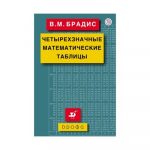
















Сканер, это устройство, которое, использует специальную двигающуюся рейку, с лампами под стеклом. Свет, отраженный от расположенного объекта на стекле попадает в систему зеркал, и далее он переноситься на специальную матрицу. Далее сканер используя программное обеспечение обрабатывает изображение, и переносит его в компьютер.
1. Обычно все сканеры сканируют изображение в формате RAW, а далее используя свое программное обеспечение, переносит его в другой графический формат.
2. Как пользоваться сканером Epson – после того как приобретен сканер, его необходимо распаковать, и используя идущие к нему в комплекте кабели подключить к компьютеру, и к электропитанию.
3. После этого необходимо включить сканер и компьютер, и используя диск с драйверами идущим в комплекте установить их на компьютере для того чтобы сканер смог работать. При этом вместе с дайверами устанавливается программа, позволяющая прямо с компьютера управлять работой сканера. Она позволяет сканировать, а так же менять разрешение сканера, менять графический формат, и изменять название документа.
4. Как пользоваться сканером Epson — если такой улиты на диске не оказалось, то можно сканировать какие либо изображения, используя стандартные средства Windows.
5. Для этого нужно зайти в панель управления, выбрать раздел сканеры и камеры, и выбрать установленный сканер. Далее необходимо выбрать раздел сканировать, и документ будет отсканирован и сохранен в компьютер.
6. На некоторых моделях сканера, есть управляющие кнопки, с помощью которых можно управлять его работой. У профессиональных моделей сканеров Epson, есть многочисленные настройки позволяющие менять разрешение, корректировать цвета, яркость и прочие настройки.
7. Как пользоваться сканером Epson – можно пользоваться и разнообразными сторонними улитами для сканирования чего либо на сканерах этой фирмы. Наиболее известная программа это Photoshop. В ней необходимо выбрать раздел import и выбрать установленный сканер, после чего нажать мышкой на появившуюся кнопку «сканировать»